怎样使用分页符
- 格式:doc
- 大小:29.00 KB
- 文档页数:3

如何在Word中插入分页符Word是Microsoft Office套件中的一款文字处理软件,广泛应用于办公和学习中。
在处理文档时,我们有时需要对文档内容进行分页,以使文档结构清晰、易于管理和阅读。
本文将介绍如何在Word中插入分页符。
一、什么是分页符在Word中,分页符是一种特殊字符,用于指示文档的分页位置。
插入分页符后,文档内容将从该位置开始新的一页。
分页符可以在任意位置插入,用于管理文档的布局和页码。
二、插入分页符的方法Word提供了多种插入分页符的方式,可以根据具体情况选择适合自己的方法。
1. 使用快捷键在需要插入分页符的位置,按下键盘上的“Ctrl”和“Enter”键即可插入默认的分页符。
光标会自动跳到下一页,标志着分页符的插入。
2. 通过插入菜单插入分页符(1)定位到需要插入分页符的位置。
(2)在“菜单栏”中点击“插入”选项。
(3)在弹出的下拉菜单中,找到“分页符”选项,并点击。
(4)此时,在光标所在位置插入了一个分页符。
3. 通过页面布局视图插入分页符Word提供了一个页面布局视图,我们可以在其中直观地操作文档布局和分页符。
(1)打开Word文档,点击“视图”选项卡。
(2)在“视图”选项卡中,点击“页面布局”视图。
(3)此时,文档会切换到页面布局视图,可以看到分页符的标识。
(4)定位到需要插入分页符的位置,直接在光标所在位置单击鼠标左键即可插入分页符。
三、分页符的使用技巧除了基本的插入分页符的方法外,我们还可以应用一些技巧来更加灵活地控制文档的分页。
1. 隐藏分页符标记在页面布局视图中,Word默认显示分页符的标记。
如果需要隐藏这些标记,可以点击“页面布局”视图中的“分页符标记”按钮进行切换。
2. 自定义分页符Word支持在不同位置插入自定义的分页符,以满足特殊的分页需求。
(1)点击需要插入分页符的位置。
(2)在“插入”选项卡中,选择“符号”选项。
(3)在弹出的菜单中,选择“其他符号”。

Word技巧如何设置文档的页码和分页符在使用Microsoft Word处理文档时,经常需要对文档进行分页和设置页码。
分页和页码设置的正确使用可以使文档的结构更加清晰,易于阅读和编辑。
本文将介绍一些关于设置文档的页码和分页符的技巧。
一、分页符的插入与删除分页符是用于在文档中指定分页位置的符号。
插入和删除分页符的方法如下:1. 插入分页符:将光标定位在希望插入分页符的位置,然后点击Word菜单栏中的“插入”选项卡,在“页面”分组中找到“分页”按钮。
点击该按钮,即可在当前光标位置插入分页符。
2. 删除分页符:在默认情况下,分页符是不可见的。
如果需要删除分页符,可以通过启用“显示/隐藏”功能来查看和删除分页符。
点击Word菜单栏中的“开始”选项卡,在“段落”分组中找到“显示/隐藏”按钮。
点击该按钮,即可显示出分页符,然后可以选择删除不需要的分页符。
二、设置文档的页码在设置文档的页码时,可以根据需求设置不同的页码格式和位置。
以下是一些常见的页码设置技巧:1. 设置首页不显示页码:在某些情况下,我们希望首页不显示页码,可以使用以下方法来实现。
首先,在“插入”选项卡中找到“页码”按钮,点击“页码”按钮,在弹出的页码设置对话框中选择“开始页码”,然后选择“0”。
这样就可以实现首页不显示页码的效果。
2. 设置页码样式:可以通过自定义页码样式来满足不同的需求。
在“插入”选项卡中找到“页码”按钮,点击“页码”按钮,在弹出的页码设置对话框中选择“格式”,可以设置页码的样式、字体、大小等属性。
3. 设置页码位置:默认情况下,页码会显示在页面底部的居中位置。
如果希望将页码放在其他位置,可以选择“格式”中的“位置”选项,然后进行相应的设置。
4. 在文档中不同部分设置不同的页码:在某些情况下,我们希望在文档的不同部分显示不同的页码格式。
可以通过使用不同的节来实现这一目的。
具体的操作是,在“布局”选项卡中找到“分节符”按钮,然后选择适当的分节方式,例如“下一页”或“连续”。

在建立新文档时,Word将整篇文档认为是一节。
为了便于对文档进行格式化,可以将文档分割成任意数量的节,然后用户就可以根据需要分别为每节设置不同的格式。
应用“分节符"可以将整个文件分成若干个节,并对每个节进行不同的格式设置。
例如,要想首页不编页码,而是从第2页由“1”开始排页码,应用分节操作就可以实现。
使用分节符:1.插入分节符2.改变分节符类型如果需要改变文档中分节符类型,可以使用两种方法进行:(1)单击需要修改的节。
单击【文件】|【页面设置】|【版式】命令或选项卡,在出现的【页面设置】对话框中,在【节的起始位置】下拉列表框中选择所需的分节符类型。
按照表3。
1所列分节符类型和作用,在【新建页】、【新建栏】、【接续本页】、【奇数页】中根据需要选择要更改的分节符类型。
.接续本页:表示不插入分页符,紧接前一节排版文本。
.新建栏:表示在下一栏顶端开始打印节中的文本.。
新建页:表示在分节符位置进行分页,并且在下一页顶端开始新节。
偶数页:表示在下一个偶数页开始新节(常用于在偶数页开始的章节)。
.奇数页:表示在下一个奇数页开始新节(常用于在奇数页开始的章节)。
(2)切换到【普通视图】下来查看分节符的类型,然后选定分节符,按【Delete】按钮,把分节符删除,再重新插入需的的分隔符。
要在页面视图或大纲视图中显示分隔符,也可以单击【常用】工具栏上的【显示/隐藏编辑标记】按钮,来显示分隔符。
3.删除分节符删除分节符的操作步骤如下:(1)先单击【常用】工具栏上的【显示/隐藏编辑标记】按钮,来显示标记,然后选定要删除的分节符,也可以切换到【普通视图】下来查看分节符的类型。
查看分节符的类型如图3.42所示。
(2)选中分节符后,按Detele 键。
就可以删除指定分节符了。
如果在页面视图中无法选中分隔符,可以把光标定位在分切符前面,然后按【Delete】按钮,同样可以像删除普通字符一样把分节符删除。
特别注意:在删除分节符的同时,也将删除该分节符前面文本的分节格式。
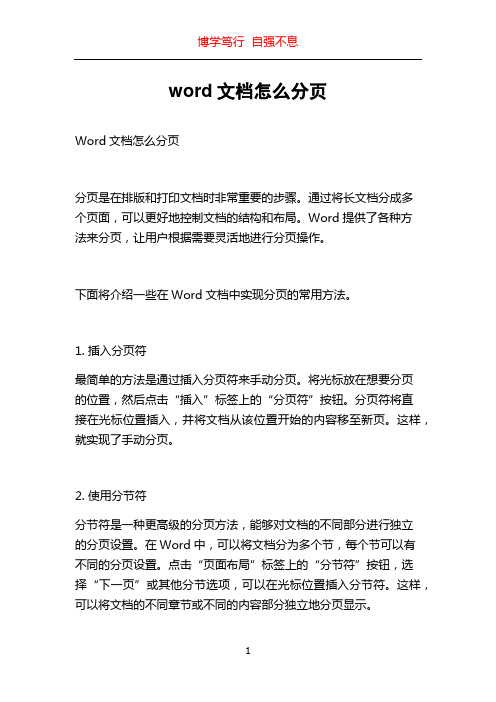
word文档怎么分页Word文档怎么分页分页是在排版和打印文档时非常重要的步骤。
通过将长文档分成多个页面,可以更好地控制文档的结构和布局。
Word提供了各种方法来分页,让用户根据需要灵活地进行分页操作。
下面将介绍一些在Word文档中实现分页的常用方法。
1. 插入分页符最简单的方法是通过插入分页符来手动分页。
将光标放在想要分页的位置,然后点击“插入”标签上的“分页符”按钮。
分页符将直接在光标位置插入,并将文档从该位置开始的内容移至新页。
这样,就实现了手动分页。
2. 使用分节符分节符是一种更高级的分页方法,能够对文档的不同部分进行独立的分页设置。
在Word中,可以将文档分为多个节,每个节可以有不同的分页设置。
点击“页面布局”标签上的“分节符”按钮,选择“下一页”或其他分节选项,可以在光标位置插入分节符。
这样,可以将文档的不同章节或不同的内容部分独立地分页显示。
3. 自动分页设置Word还提供了自动分页设置的功能。
在Word 2013版本以后,可以使用“自动分页”功能轻松设置分页。
在“页面布局”标签的“分页设置”组中,单击“自动分页”按钮。
Word会自动根据文本内容和页面大小进行分页,使文档看起来更整洁、易读。
4. 页面设置在进行分页操作之前,也可以通过页面设置来定义页边距、纸张大小和方向等参数。
在“页面布局”标签的“页面设置”组中,可以单击“页面设置”按钮打开页面设置对话框。
在该对话框中,可以设置页边距、纸张大小、方向等参数。
这些设置可以影响分页的结果。
5. 节首行和节末行控制Word中的分节符不仅可以实现不同章节的分页设置,还可以通过设置节首行和节末行的控制,影响分页的显示效果。
节首行控制指定在新页的第一行显示的文本或其他内容;节末行控制指定在旧页的最后一行显示的文本或其他内容。
通过在分节符之间插入换行符,可以在新起的页面的首行或末行添加所需的附加文本。
这样,可以在分页时实现个性化的效果,适应不同的排版需求。

Word中如何插入分页符并分别设置页码格式在使用 Word 编辑文档时,我们可能会遇到需要对不同部分进行分页并设置不同的页码格式的情况。
Word 提供了插入分页符并设置页码格式的功能,方便我们灵活控制文档的分页和页码显示。
下面将详细介绍在 Word 中如何进行操作。
一、插入分页符分页符是指用于在文档中插入新页面的标志。
下面是插入分页符的方法:1. 打开 Word 文档,在需要插入分页的位置,点击鼠标光标。
2. 在顶部菜单栏的“插入”选项中,找到“分页符”按钮(通常位于“页码”按钮旁边),点击一次。
3. 插入的分页符将会自动在光标位置产生,文本内容将会从下一页开始显示。
在插入分页符后,我们可以对不同页面的页码格式进行设置。
二、设置页码格式Word 提供了丰富的页码格式设置选项,比如设置起始页码、选择不同样式的页码、隐藏特定页面的页码等。
下面是设置页码格式的方法:1. 首先,确保光标位于你希望设置页码格式的页面。
2. 打开顶部菜单栏的“插入”选项,并找到“页码”按钮,点击一次。
3. 在弹出的页码设置窗口中,可以进行多种设置,如选择页码的位置、样式和起始页码等。
如果需要对不同部分的页码格式进行区分,可以按照以下方法操作:1. 鼠标点击页面中的页码,选中要修改页码格式的部分。
2. 在顶部菜单栏的“布局”选项中,找到“分节符”按钮,点击一次并选择“下一页”。
3. 此时,文档将会被分成不同的节,每个节都可以独立设置页码格式。
4. 鼠标点击某个节的页面,按照前面的方法进行页码格式的设置。
总结:Word 中插入分页符并分别设置页码格式十分简单。
我们只需要在需要分页的地方插入分页符,然后分别设置每个部分的页码格式即可。
这样可以方便灵活地控制文档的分页和页码显示,使得文档的阅读和排版更加整洁和清晰。
通过本篇文章的介绍,希望能够帮助读者更好地理解和运用 Word中插入分页符并设置页码格式的功能。
同时,读者在实际操作中可以根据自己的需求选择适合的页码样式和设置方式,以达到最佳的文档效果。

如何在WORD文档中插入分页符在使用Microsoft Word编辑文档时,我们经常需要对文档进行分页,以便更好地组织和呈现内容。
在本文中,我将向您介绍如何在WORD文档中插入分页符,帮助您更好地掌握这一操作。
一、什么是分页符?分页符是用来告诉Word在何处进行分页的特殊符号。
它可帮助我们将文档按照需要分割为多个页面,使我们可以更方便地控制内容的布局和排版。
二、插入分页符的方法在WORD文档中插入分页符非常简单。
以下是几种常用的插入分页符的方法:1.使用快捷键插入分页符键盘上的快捷键可以帮助我们快速插入分页符。
只需将光标放置在您想要插入分页符的位置上,按下Ctrl+Enter组合键即可插入分页符。
这种方法简单快捷,适用于大多数情况。
2.使用菜单插入分页符您还可以使用WORD菜单上的选项来插入分页符。
具体步骤如下:a.首先,将光标放置在您想要插入分页符的位置上。
b.然后,在菜单栏上找到“插入”选项,并点击打开插入菜单。
c.在插入菜单中,找到并点击“分页符”选项。
d.系统将会自动在您选定的位置插入分页符。
3.使用页面布局视图插入分页符WORD提供了页面布局视图,它可以帮助我们更直观地进行文档布局。
您可以按照以下步骤使用页面布局视图插入分页符:a.点击WORD工具栏上的“视图”选项,切换到页面布局视图。
b.然后,将光标放置在您想要插入分页符的位置上。
c.在页面布局视图中,找到“插入”选项卡并点击打开。
d.在“插入”选项卡的菜单中,找到并点击“分页符”选项。
e.系统将会自动在您选定的位置插入分页符。
三、分页符的进一步应用除了基本的插入分页符操作,WORD还提供了一些高级的分页控制功能,让我们可以更灵活地设置页面和分页符。
1.分节符分节符是一种特殊的符号,它可以在文档中创建不同的节,同时可以对每一节进行独立的页面设置。
使用分节符可以使我们在一个文档中灵活地设置页面格式。
插入分节符的方法与插入分页符类似,可以使用快捷键、菜单或页面布局视图中的选项进行操作。

Word文档中插入分页符和分节符的操作步骤Word文档是一种常用的文字处理工具,它可以用于创建各种类型的文档。
在编辑长篇文档时,我们经常需要对文档进行分页或分节,以便更好地控制内容的排版和格式。
这篇文章将详细介绍如何在Word 文档中插入分页符和分节符的操作步骤。
一、插入分页符的操作步骤分页符可以将文档分成几个页面,适用于需要将不同部分分别打印或单独控制页眉和页脚的情况。
下面是插入分页符的操作步骤:1. 首先,打开你的Word文档,将光标定位到你希望插入分页符的位置。
2. 然后,在菜单栏中选择“插入”选项卡,并点击“分页符”按钮。
你也可以使用快捷键“Ctrl + Enter”来插入分页符。
3. 插入分页符后,你会看到光标定位在新的页面上。
4. 如果你想在不同部分插入分页符,只需按照上述步骤重复操作即可。
二、插入分节符的操作步骤分节符主要用于控制文档中的页眉、页脚、页码、页面方向、纸张大小等属性的设置。
下面是插入分节符的操作步骤:1. 打开你的Word文档,在需要插入分节符的位置将光标定位。
2. 在菜单栏中选择“页面布局”选项卡,并点击“分节符”按钮。
在弹出的下拉菜单中,选择适合你需求的分节符类型。
常用的分节符类型包括“下一页”、“连续”、“奇偶页”等。
3. 选择完分节符类型后,你会看到文档分为两个部分,并在两部分之间插入了分节符。
每个部分都可以独立设置页面属性。
4. 如果你想在不同位置插入分节符,只需按照上述步骤重复操作即可。
三、分页符和分节符的常见应用场景1. 在文档的特定位置分页,以实现局部控制页面布局和格式。
2. 在文档中插入分节符,使得每个部分可以拥有不同的页码格式、页眉和页脚内容等属性。
3. 在文档的某些位置插入分节符,设置页面方向为横向,以便排版宽度较大的表格或图片。
4. 将文档的某个部分设置为连续分节,以实现页码连续计数。
总结:在使用Word编辑文档时,插入分页符和分节符是非常常见和有用的操作。

如何使用插入分页符功能在Word文档中分隔内容在Word文档中,如果需要对内容进行分隔并控制页面的布局,可以使用插入分页符功能。
本文将介绍如何使用插入分页符功能在Word 文档中分隔内容。
在Word文档中,插入分页符可以将内容分隔到新的页面上,并对页面进行不同的布局设置。
下面将详细介绍具体的操作步骤:步骤一:打开需要分隔内容的Word文档。
在光标位置或者选中要分隔的内容之后插入分页符。
1. 鼠标点击文档的光标位置,或者选中要分隔的内容;2. 在Word菜单栏的“插入”选项中,找到“分页符”功能;3. 点击“分页符”选项,即可在光标位置或者选中内容之后插入分页符。
步骤二:调整页面布局。
插入分页符后,可以根据需要对页面的布局进行调整。
1. 在Word菜单栏的“布局”选项中,找到“页面设置”功能;2. 在弹出的页面设置对话框中,可以设置页面的方向、页边距、纸张大小等参数;3. 点击“确定”按钮,即可应用设置并调整页面布局。
步骤三:重复插入分页符。
如果需要在文档中多次分隔内容,可以重复插入分页符来实现。
1. 重复步骤一中的操作,在需要的位置插入分页符;2. 根据需要,调整每个分隔页面的布局。
步骤四:其他分页符相关功能。
1. 删除分页符:将光标移动到分页符之前,按下“Delete”键即可删除分页符;2. 隐藏分页符:在Word的“查看”选项中,勾选“标记”功能,可以显示或隐藏分页符。
使用插入分页符功能可以很好地控制Word文档的内容分隔和页面布局。
合理的使用分页符可以使文档结构更加清晰,提高阅读体验和文档可读性。
通过上述介绍,你已经了解了如何使用插入分页符功能在Word文档中分隔内容。
在编辑和排版Word文档时,根据实际需求合理插入分页符,可以有效地改善文档的结构和布局。
希望这些信息对你有所帮助!。

分节符和分页符是在文档编辑过程中使用的格式标记,通常用于控制文档的页面布局和内容组织。
以下是分节符和分页符的区别及具体用法。
分页符:分页符是一种特殊的字符,用于启动新页面。
插入分页符后,光标将跳至新页面的开头,而之前的内容则保留在原始页面中。
分页符的主要作用是将长文档分为独立的页面,以便于阅读和内容管理。
分页符的用法:在大多数文字处理程序中(例如 Microsoft Word、Google 文档等),分页符的插入方法都相当相似。
通常可以在“插入”菜单中找到“分页符”选项,或使用快捷键 Ctrl + Enter(或 Cmd + Enter)。
选择或使用这些选项时,光标所在的位置将插入一个分页符。
在您打印文档时,分页符会告诉打印机从新的一页开始打印。
分节符:分节符用于将文档内容分成不同的节。
与分页符创建新页面不同,分节符可以在同一页面中创建多个节。
分节符的主要作用是为了实现更复杂的页面设置,例如不同页面(或不同部分)可具有不同的页眉、页脚、页码、边框和列设置。
分节符的用法:在 Microsoft Word 中,您可以通过选择“布局”(或“页面布局”)> “分隔符”>“选择分隔符类型”,实现文档节的创建。
分隔符类型包括:下一页、连续、偶数页和奇数页。
下一页分节符会将内容放在新的页面中,而连续分节符会在同一页面内创建新的节。
偶数页和奇数页分节符分别在下一个偶数页或奇数页开始新的节。
创建分节符后,可以针对每个节单独设置页眉、页脚或页面边框等。
总之,分页符主要用于强制开始新页面,而分节符用于在同一页或不同页面创建不同的节,以实现更灵活的页面设置。
根据文档格式要求和内容组织需求,可合理运用这两种符号。

利用分页符和分节符功能控制文档的分页和分段分页和分段是文档排版中非常重要的元素,通过合理运用分页符和分节符功能,能够有效控制文档的分页和分段,使文档的版式更加整洁美观。
本文将介绍如何使用分页符和分节符功能来控制文档的分页和分段,以及在不同情况下如何灵活运用这两个功能。
一、分页符的使用分页符是一种用于控制文档分页的功能。
它可以让你在文档的任意位置插入一个分页,将文档分成不同的页。
在Microsoft Word中,你可以通过在插入菜单中选择“分页符”来插入分页符,也可以使用快捷键Ctrl+Enter来快速插入分页符。
1. 分页符的作用分页符的主要作用是在文档中插入一个强制分页的标记,使文档在该位置换页,并在新的一页上开始新的内容。
通过合理的插入分页符,可以将文档按照章节、部分、主题等进行分页,使文档结构更加清晰。
2. 分页符的使用注意事项在使用分页符时,需要注意以下几点:(1)合理安排分页位置:分页符的插入位置应该根据文档的结构和版式来决定,避免分页过于频繁或不合理。
(2)避免分割段落:插入分页符时,要避免将段落分割在两页之间,以确保段落的完整性和连贯性。
(3)避免分割表格和图片:在插入分页符时,要确保不会将表格和图片分割在两页之间,以保持文档的整体排版效果。
(4)注意分页后的页眉和页脚:分页符会导致页眉和页脚在新的一页上重新开始,因此需要在分页符前后进行相应的调整。
二、分节符的使用分节符是一种用于控制文档分段的功能。
它可以让你在文档的任意位置插入一个分节,将文档分成不同的段落。
在Microsoft Word中,你可以通过在插入菜单中选择“分节符”来插入分节符,也可以使用快捷键Ctrl + Shift + Enter来快速插入分节符。
1. 分节符的作用分节符的主要作用是在文档中插入一个分段的标记,使文档在该位置开始一个新的段落,同时可以对新段落的格式进行独立设置。
通过合理的插入分节符,可以实现不同段落的不同页面设置、页眉页脚、字体样式等。

分页符在哪,怎么用,怎么删除
一、word分页符在哪?怎么用分页符
当输入文字或图形时,Word会根据需要自动插入分页符开始新的一页。
当然,也可以在文档的任何位置手动插入分页符,以强制文档分页。
那么,什么情况下需要强制分页呢?当一个段落或一个表格在一页上显示不下时,可以手工插入一个分页符,把整个段落或表格移到下一页去。
那么如何在word中插入分页符?其实很简单,要手工插入一个分页符,具体操作步骤如下:
(1)打开“word”文档编辑器,将光标移到要分页的位置,选择“插入”菜单中的“分隔符”命令。
如下图:
(2)在弹出“分隔符”对话框中,选择“分页符”,单击“确定”按钮。
如下图:
Word将在当前插入点处强制分页,并把插入点移到新的一页上。
在“普通视图”方式下,自动分页后会产生一条虚线,该虚线称为自动分页符。
好了,现在你知道如何插入分页符了吧。
二、WORD分页符怎么删除
如果要删除分页符,可在“普通视图”方式下,选中分页符,按Del键。

Word中如何应用不同的分页符样式Word是微软公司开发的一款常用的文字处理软件,它可以帮助用户进行文档的编辑、排版和格式设置。
其中,分页符是一种特殊的符号,用于控制不同页面的显示效果。
在本文中,将介绍如何在Word中应用不同的分页符样式。
一、什么是分页符分页符是Word中的一种特殊符号,用于在文档中指示内容的分页位置。
通过插入分页符,可以使文档中的内容在不同页面显示,方便排版和阅读。
二、插入分页符在Word中,插入分页符非常简单。
只需按照以下步骤操作:1. 定位光标:在你想插入分页符的位置,点击光标定位。
2. 插入符号:点击Word菜单栏的“插入”选项卡,在“页面”部分找到“分页符”按钮,点击。
3. 分页符类型:弹出的菜单中有两种分页符可供选择。
默认的是普通分页符,另外一种是连续分页符。
- 普通分页符:它会在当前位置插入一个分页符,将下一段落推到下一页显示。
- 连续分页符:它也会在当前位置插入一个分页符,但不会新起一页,而是继续在当前页显示下一段落。
4. 应用分页符:选择分页符类型后,点击即可应用。
三、应用不同的分页符样式Word中提供了多种分页符样式,根据不同的需求可以选择合适的样式来应用。
1. 普通分页符普通分页符是Word中最常见的分页符样式,它可以将下一段落推到下一页显示。
适用于在一页显示不下的内容需要换页显示的情况。
2. 连续分页符连续分页符也是一种常用的分页符样式,它可以在当前页的下方插入一个分页符,使得下一段落在当前页继续显示。
适用于需要在同一页上显示相邻段落的情况。
3. 分节符除了普通分页符和连续分页符之外,Word还提供了分节符这种特殊的分页符样式。
分节符可以用于在文档中设置不同的页面布局,如页眉、页脚、页码等。
通过插入分节符,可以将文档划分为多个节,方便对不同节的页面设置进行独立控制。
4. 分栏符除了分节符之外,Word还提供了分栏符这种分页符样式。
分栏符允许将文档分隔成多栏,并可以对每栏的宽度、间隔等进行自定义设置。

Word分页符的技巧在使用Microsoft Word进行文档编辑时,分页符是一个非常有用的功能,可以帮助我们控制页面的布局和分页。
以下是一些Word分页符的技巧,希望对您有所帮助。
1. 插入分页符插入分页符是控制页面分页的基本方法。
您可以通过以下两种方式在文档中插入分页符:方法一:使用快捷键。
在需要分页的位置,按下"Ctrl + Enter"键,即可插入一个分页符。
方法二:使用插入菜单。
在Word顶部菜单栏中,点击"插入"选项卡,在"页面"分组中找到"分页符"按钮,点击即可插入分页符。
2. 展示和隐藏分页符有时候,我们需要查看文档中的分页符,以便对页面进行调整。
您可以按照以下步骤展示或隐藏分页符:方法一:使用设置选项。
点击Word菜单栏上的"文件"选项卡,在下拉菜单中选择"选项"。
在弹出的选项窗口中,选择"高级"选项卡,在"显示文档内容"部分勾选"显示分页符",然后点击"确定"按钮即可。
方法二:使用"特殊字符"功能。
点击Word顶部菜单栏中的"开始"选项卡,在"段落"分组中找到"显示/隐藏 ¶"按钮(即标有"¶"符号的按钮),点击即可显示或隐藏分页符。
3. 自定义分页符样式Word默认的分页符样式是一条直线,但您也可以根据需要自定义分页符的样式。
以下是几种自定义分页符样式的方法:方法一:使用下划线。
将插入点放在分页符之后的位置,点击Word菜单栏中的"开始"选项卡,在"字体"分组中找到"下划线"按钮,选择合适的下划线样式,即可应用到分页符上。

分页符的正确使用方法分页符是一种在文档中插入分页的标记符号,能够将一个文档分为多个页面,使得文档内容更加清晰有序。
在使用分页符时,需要注意一些规范和注意事项,以确保正确的使用效果。
本文将介绍关于分页符的正确使用方法,帮助读者更好地掌握这一技巧。
一、分页符的插入方式在Microsoft Word等文档编辑软件中,插入分页符有多种方式,包括快捷键、菜单选项等。
其中最常用的方式是使用快捷键Ctrl+Enter,在光标所在位置插入一个分页符。
二、分页符的作用分页符的作用是将文档内容分割成多个页面,使得文档更加易于阅读和编辑。
通过适当插入分页符,可以确保每一页的内容合理分布,避免出现页面末尾只剩几行文字或者某一页内容过多的情况。
三、分页符的使用场景插入分页符的场景有很多,以下列举几种常见的情况:1. 章节标题的换页:当一个章节的内容较长时,可以在章节标题前插入一个分页符,使得每个章节都从新的一页开始,便于读者查找和阅读。
2. 图表和文本的分离:在文档中经常会使用图表来支持和说明文字内容。
为了避免图表和相关文字跨页出现,可以在图表前后插入分页符,使得图表和相关文字始终在同一页显示。
3. 简历的分页:制作个人简历时,通常需要在不同的部分之间进行分页,如个人信息、教育背景、工作经历等。
通过插入分页符,可以确保每个部分都独占一页,使得整个简历更加整洁和易读。
四、分页符的注意事项在使用分页符时,还需要注意以下几点:1. 不要在段落中间插入分页符:分页符应该插入在段落之间,而不是段落内部。
这样可以避免段落被截断,确保段落的完整性。
2. 不要连续插入多个分页符:不要在相邻的位置连续插入多个分页符,这样会导致多个空白页面的出现,影响文档的整体美观。
3. 不要在标题前插入分页符:标题应该始终与其对应的内容在同一页显示,不要在标题前插入分页符。
4. 不要在表格内插入分页符:如果文档中包含表格,应该避免在表格内插入分页符,以免影响表格的整体布局和格式。

在建立新文档时,Word将整篇文档认为是一节。
为了便于对文档进行格式化,可以将文档分割成任意数量的节,然后用户就可以根据需要分别为每节设置不同的格式。
应用“分节符”可以将整个文件分成若干个节,并对每个节进行不同的格式设置。
例如,要想首页不编页码,而是从第2页由“1”开始排页码,应用分节操作就可以实现。
使用分节符:1.插入分节符2.改变分节符类型如果需要改变文档中分节符类型,可以使用两种方法进行:(1)单击需要修改的节。
单击【文件】|【页面设置】|【版式】命令或选项卡,在出现的【页面设置】对话框中,在【节的起始位置】下拉列表框中选择所需的分节符类型。
按照表3.1所列分节符类型和作用,在【新建页】、【新建栏】、【接续本页】、【奇数页】中根据需要选择要更改的分节符类型。
.接续本页:表示不插入分页符,紧接前一节排版文本。
.新建栏:表示在下一栏顶端开始打印节中的文本。
.新建页:表示在分节符位置进行分页,并且在下一页顶端开始新节。
.偶数页:表示在下一个偶数页开始新节(常用于在偶数页开始的章节)。
.奇数页:表示在下一个奇数页开始新节(常用于在奇数页开始的章节)。
(2)切换到【普通视图】下来查看分节符的类型,然后选定分节符,按【Delete】按钮,把分节符删除,再重新插入需的的分隔符。
要在页面视图或大纲视图中显示分隔符,也可以单击【常用】工具栏上的【显示/隐藏编辑标记】按钮,来显示分隔符。
3.删除分节符删除分节符的操作步骤如下:(1)先单击【常用】工具栏上的【显示/隐藏编辑标记】按钮,来显示标记,然后选定要删除的分节符,也可以切换到【普通视图】下来查看分节符的类型。
查看分节符的类型如图3.42所示。
(2)选中分节符后,按Detele 键。
就可以删除指定分节符了。
如果在页面视图中无法选中分隔符,可以把光标定位在分切符前面,然后按【Delete】按钮,同样可以像删除普通字符一样把分节符删除。
特别注意:在删除分节符的同时,也将删除该分节符前面文本的分节格式。

如何在Word中使用分栏和分页符在Word中使用分栏和分页符可以帮助我们更好地排版和组织文档,让内容更加清晰易读。
本文将介绍如何在Word中使用分栏和分页符,以及一些使用技巧和注意事项。
一、分栏功能的使用在Word中,分栏可以将文档分成多列,使得内容在页面上更加紧凑。
下面是使用分栏功能的步骤:1. 打开Word文档,在需要设置分栏的位置插入光标。
2. 在顶部菜单栏的“页面布局”选项卡中,找到“分栏”功能组,点击“分栏”按钮。
3. 弹出的分栏设置窗口中,可以选择分成几列,也可以自定义每一列的宽度和间距。
4. 点击“确定”按钮,即可将文档按照设定的分栏方式显示。
使用分栏功能可以使文档呈现多列的效果,适用于报纸、杂志等需要分栏排版的场景。
二、分页符的使用分页符可以将文档分成独立的页面,用于控制内容的分页显示。
下面是使用分页符的方法:1. 打开Word文档,在需要插入分页符的位置插入光标。
2. 在顶部菜单栏的“插入”选项卡中,找到“分页符”功能组,点击“分页符”按钮。
3. 分页符会自动插入到光标位置,将文档分为两页。
在需要进行分页控制的地方,插入分页符可以使得内容在不同页面显示,方便编辑和排版。
三、使用技巧和注意事项1. 调整分栏和分页符:分栏和分页符可以随时插入和删除,选择相应位置进行操作即可。
2. 分栏方式选择:根据具体需求,可以选择将文档分成两列、三列或更多列,也可以自定义每一列的宽度和间距。
3. 分栏起始位置:使用分栏功能后,从光标位置开始分栏,因此需要确保光标位于需要分栏的位置。
4. 分页符位置:分页符插入后,会在指定位置开始新的一页,请注意插入的准确位置。
四、总结在Word中使用分栏和分页符可以帮助我们更好地进行排版和组织文档。
通过分栏可以实现多列显示,使文档更加紧凑;使用分页符可以控制内容的分页显示,方便编辑和排版。
在使用过程中,需要注意分栏和分页符的位置和设置,灵活运用这些功能,可以使文档呈现出更好的阅读效果。

如何插入分页符和分隔符在今天的数字化时代,我们每天都会涉及到处理大量的文档和文件。
为了使这些文件能够更好地组织和表达,我们常常需要使用到一些排版技巧和功能。
本文将介绍如何插入分页符和分隔符,以便更好地管理和分隔文档内容。
一、分页符的插入在处理文档时,我们经常会遇到需要在某个位置进行分页的情况。
为了实现这个目的,我们可以使用分页符。
以下是在不同文档编辑软件中插入分页符的方法。
1. Microsoft Word在 Word 中插入分页符非常简单。
只需要将光标移动到你想要插入分页符的位置,然后点击键盘上的“Ctrl”和“Enter”键即可。
2. Google 文档Google 文档提供了类似的功能来插入分页符。
你只需要将光标移到你希望分页的位置,然后点击菜单栏上的“插入”,选择“分页符”即可。
3. Pages (苹果电脑)在 Pages 软件中,你可以通过点击菜单栏上的“插入”选项,然后选择“分页符”来插入分页符。
同样地,你只需要将光标放在你希望分页的位置即可。
二、分隔符的插入除了分页符,我们有时也需要在文档中插入一些分隔符来明确不同部分的分隔。
下面将介绍如何在常用的文档编辑软件中插入分隔符。
1. Microsoft Word在 Word 中,你可以在想要插入分隔符的地方添加一行或多行的分隔符。
具体操作步骤如下:- 将光标移动到你想要插入分隔符的位置。
- 点击菜单栏上的“插入”,选择“分隔线”。
- Word 将在光标位置插入一条分隔线, 分隔符的样式默认是一条水平线。
2. Google 文档在 Google 文档中,插入分隔符也非常简单。
你只需要将光标移动到希望插入的位置,然后点击菜单栏上的“插入”,选择“分隔符”,最后选择你喜欢的分隔符样式即可。
3. Pages (苹果电脑)在 Pages 软件中,插入分隔符的方式与上述两种软件类似。
将光标放在你希望插入分隔符的地方,然后点击菜单栏上的“插入”,选择“分隔符”。

PPT如何在中使用分页符PPT如何使用分页符PowerPoint是一款广泛应用于演示文稿制作的软件工具,而分页符则是一种用于分隔不同页面内容的标记。
在PPT中使用分页符可以帮助用户更好地组织和呈现演示文稿的内容,使其更具条理性和易读性。
本文将详细介绍PPT如何在中使用分页符,以及使用分页符的一些技巧和注意事项。
一、什么是分页符在PPT中,分页符是一种标记,用于在幻灯片中创建新的页面。
当我们的内容超过当前幻灯片的容纳范围时,就需要使用分页符将内容放置在新的幻灯片中。
通过使用分页符,我们可以将大量的内容划分成多个页面,保持内容的清晰与易读。
二、如何插入分页符要在PPT中插入分页符,我们需要按照以下步骤进行操作:1. 打开PowerPoint软件,创建一个新的演示文稿。
2. 在编辑模式下,定位到需要插入分页符的幻灯片。
3. 使用鼠标或键盘光标定位到幻灯片中的当前位置。
4. 在键盘上按下Ctrl + Enter组合键,或者在顶部菜单栏中选择“插入”-“分页符”。
5. 分页符将会被插入到当前位置,幻灯片会自动分为两页,上半页显示当前位置之前的内容,下半页显示当前位置之后的内容。
6. 可以根据需要不断插入分页符,将内容划分为多个页面。
三、使用分页符的技巧1. 分页要恰当:在使用分页符时,应该根据内容的逻辑结构和完整性来划分页面,避免出现信息断层或内容不完整的问题。
2. 留意页面布局:当使用分页符后,每一页的内容布局可能需要进行调整,确保幻灯片的整体风格统一和美观。
3. 灵活运用分页符:如果幻灯片内容较多,并且需要分节展示,可以选择沿中心轴线或斜线添加分页符,以增强视觉效果和信息层次感。
4. 注意字体大小:当使用分页符后,注意调整每一页的字体大小,以保证文字的清晰可读。
5. 创造过渡效果:在幻灯片的转场效果中,可以运用分页符,配合切换动画来切换页面,使页面过渡更加平滑和自然。
四、分页符的注意事项1. 注意内容控制:在使用分页符时,要确保每一页的内容是完整的、有条理的,便于观众理解和记忆。

技巧插⼊分页符的三种⽅法
⼤家好!
今天和⼤家分享⼏个使⽤分页符换页的⽅法。
在学习换页之前,我们先来了解下分页符。
分页⽤于对⽂档页⾯的排版控制,⼀个⽂档中可以有⼏个不同的节,就好像中学语⽂课本分若⼲个单元⼀样,区分两个单元的标记就是分节符。
⼀个节可以有若⼲页和n多段落,正如⼀个单元可以有若⼲课⽂⼀样。
当录⼊的字符超过⼀页时,Word会⾃动将输⼊内容显⽰在下⼀页中,但在实际编辑⽂档的过程中,有时在录⼊内容不⾜⼀页但⼜想换页编辑时,就需要对页⾯进⾏换页操作了,此时,很多⼩伙伴可能会⼀路n个回车到下⼀页了……其实,正确的⽅法应该是使⽤分页符。
现在向⼤家介绍⼀下,插⼊分页符的三种⽅法。
01选项卡添加
定位到需要换页的位置后,单击【页⾯布局】选项卡-【页⾯设置】功能组中的【分隔符】,选择分页符【下⼀页】,Word就会在当前位置添加了⼀个分页符。
另外,还可以单击【插⼊】选项卡当中的【页⾯】功能组的【分页】。
02使⽤快捷键
按【Ctrl+Enter】快捷键,快速在当前的位置插⼊⼀个分页符。
03查找和替换
如果先在⽂档中列出了标题提纲,现在需要将每个标题单独放在⼀页中,可以使⽤查找和替换的⽅法来添加分页符。
操作⽅法是:将光标定位在需要分页位置的最前⽅。
按【Ctrl+H】快捷键调出【查找和替换】对话框,查找:^p(段落标记),替换为^p^m
替换效果如下图。
特别提⽰:
还可以利⽤【段落】属性中的【段前分页】选项,对标题段落进⾏分页设置。
光说不练假把式,赶紧动⼿试试吧。

word分页符的使用方法
大家知道word分页符吗?下面我们就给大家详细介绍一下吧!我们积累了一些经验,在此拿出来与大家分享下,请大家互相指正。
插入手动分页符
1.单击要开始新页的位置。
2.在插入”选项卡上的页”组中,单击分页”。
防止在段落中间出现分页符
1.选择要防止分为两页的段落。
2.在页面布局”选项卡上,单击段落”对话框启动器,然后单击换行和分页”选项卡。
3.选中段中不分页”复选框。
防止在段落之间出现分页符
1.选择要保持在一页上的各个段落。
怎样使用分页符论文还不会编页码的童鞋看过来啦~来源:张昀的日志
在写论文时,论文格式要求目录需要用“Ⅰ、Ⅱ、Ⅲ、…”作为页码,正文要用“1、2、3、…”作为页码。
而有的用户此时就要将目录存为一个单独的文件,再设置不同的页码格式,最后分开打印并装订成册。
但是,如果书的前面还有扉页、前言等,这样的页一般不需设置页码。
如果再把它们都分为不同的文件,管理起来就不太方便了,特别是在批量打印时就非常被动。
合理正确的使用Word中的分隔符,可以帮你轻松解决这个问题。
一、插入分页符
当文本或图形等内容填满一页时,Word会插入一个自动分页符并开始新的一页。
如果要在某个特定位置强制分页,可插入“手动”分页符,这样可以确保章节标题总在新的一页开始。
首先,将插入点置于要插入分页符的位置,然后下面的任何一种方法都可以插入“手动”分页符:
1.按Ctrl+Enter组合键。
2.执行“插入”→“分隔符”,打开“分隔符”对话框,单击“分页符”,确定。
二、插入分栏符
对文档(或某些段落)进行分栏后,Word文档会在适当的位置自动分栏,若希望某一内容出现在下栏的顶部,则可用插入分栏符的方法实现,具体步骤为(为呈现效果,特先将被操作段落分为两栏):
1.在页面视图中,将插入点置于另起新栏的位置。
2.执行“插入”→“分隔符”,打开“分隔符”对话框。
3.在“分隔符”框中选择“分栏符”项,单击“确定”按钮。
三、插入换行符
通常情况下,文本到达文档页面右边距时,Word自动将换行。
在“分隔符”对话框中选择“换行符”,单击“确定”(或直接按Shift+Enter组合键),在插入点位置可强制断行(换行符显示为灰色“↓”形)与直接按回车键不同,这种方法产生的新行仍将作为当前段的一部分。
四、插入分节符
节是文档的一部分。
插入分节符之前,Word将整篇文档视为一节。
在需要改变行号、分栏数或页面页脚、页边距等特性时,需要创建新的节。
插入分节符步骤如下:
1.将插入点定位到新节的开始位置。
2.执行“插入”→“分隔符”,打开“分隔符”对话框。
3.在“分节符类型”中,选择下面的一种。
下一页:选择此项,光标当前位置后的全部内容将移到下一页面上。
连续:选择此项,Word将在插入点位置添加一个分节符,新节从当前页开始。
偶数页:光标当前位置后的内容将转至下一个偶数页上,Word自动在偶数页之间空出一页。
奇数页:光标当前位置后的内容将转至下一个奇数页上,Word自动在奇数页之间空出一页。
4.单击“确定”按钮。
注意:如果在页面视图中看不到分隔符标志,可单击“常用”工具栏上的“显示/隐藏编辑标记”进行显示,或切换到普通视图中查看,选择分隔符或将光标置于分隔符前面,然后按Delete键,可删除分隔符。
使用分隔符
分隔符并不属于分节符的类型。
但它与分节符同在于一个对话框中出现。
在编辑一个较长的文档时,Word会根据页边距的大小和打印纸张的大小在适当的位置自动分页;当用户增、删或修改文本时,Word将根据需要自动调整分页。
这种由程序插入到文档中的分页符叫做软分页符或浮动分页符,在普通视图下,Word在屏幕上将把它显示为一条水平虚线。
但有时,用户需要在特定的位置插入一个“硬”分页符来强制分页,譬如,一本书的每一章都须从新的一页开始,则在下一章的开头须加上一个硬分页符。
在文档中插入硬分页符的方法很简单,只要将插入点定位到要分页的位置,然后按下Ctrl+回车键就插入了一个硬分页符。
这时,如果在普通视图下,用户将在屏幕上看到一条带有“分页符”三字的水平虚线。
与文本编辑一样,对“分页符”也可以进行选定、移动、复制和删除等操作。
插入硬分页符的另一种方法是:将插入点定位到要分页的位置后,选择【插入】菜单中的【分隔符】命令,在弹出的【分隔符】对话框中选择【分页符】选项,单击【确定】按钮后,便在插入点处插入了硬分页符。
另外,分隔符类型中还有换行符和分栏符两种。
换行符:结束当前行并使文本在图片、表格或其他项目之下继续(文本将会在不包含与左或右页边距对齐的图片或表格的空白行中继续)。
分栏符:在插入点所在位置插入手动分栏符。
分节后的页面设置
可以使用不同的分节符来进行分节,分节符表示节的结尾插入的标记。
分节符包含节的格式设置元素,例如,页边距、页面的方向、页眉和页脚以及页码的顺序。
如果已将文档划分为若干节(节:文档的一部分,可在其中设置某些页面格式选项,若要更改例如行编号、列数或页眉和页脚等属性,请创建一个新的节),可以单击某个节或选定多个节,再改变纸张大小。
分节后,可以根据需要,为只应用于该节的页面进行设置。
由于在没有分节前,Word 自动将整篇文档视为一节,故文档中的节的页面设置与在整篇文档中的页面设置相同。
只是注意要将【应用于】下拉的列表框中选择为【本节】选项即可
分节后的页面设置
分节后页码编号
分节后的文档可以为该节设置不同的页码格式,还可以为该节的页码重新编号。
其具体操作步骤如下:
(1)把光标移到要添加页码的节中,单击【插入】|【页码】命令,出现【页码】对话框。
(2)单击【格式】按钮,弹出如图3.44所示的【页码格式】对话框。
图3.44 【页码格式】对话框
(3)在【页码编排】选项组选中【续前节】单选按钮,就可以与前一节的页码顺序接排,如果重新编号,就选中【起始页码】单选按钮,然后在后面的微调框中输入起始的页码号即可。
编辑复杂页码
大家在用Word编辑文档文件时,有时会遇到一些需要对页码进行特殊处理的情况。
下面假若在工作中遇到如下的一个例子:
一篇共十页的文档文件,要求:
(1)第1、2页(封面和编者名单)不编页号。
(2)第3到第9页编内部页号(第1页共7页~第7页,共7页),而其中从第五页到第九页中的数据表格页除总页号外还必须独立设置内部页号(第1张,共5张~第5张,共5张),且今后可随加入新的数据表格页而自动更改。
(3)第十页(封底)不编页号。
对第(1)、(3)点和第(2)点的前半部分很容易处理,只需在第二页尾和第九页尾插入分节符,在第三到第九页中编辑【第?页共?页】的位置分别插入【域】中【编号】内的【Page】和【SectionPage】即可。
要注意的是,在【页数】位置一定要插入【SectionPages】(本节页数)而不是插入【NumPages】(页数)。
如错误地选择后者,显示的将是整篇文章的页数(10),而不是本节的页数(7)。
对于第2点的前半部分,可以采用了“域”中的公式运算进行处理,实现了内部页号的特殊设置。
具体做法是:
(1)在第五到第九页中编辑【第?张共?张】的“?”位置分别插入【域】中【等式和公式】”内的【=(Formula)】,相应位置会出现一个【!异常的公式结尾】的提示阴影,不必理会它。
将鼠标移到阴影处击右键,在弹出的菜单中选择【切换域代码】,则阴影处变成可编辑的{= \*MERGERORMAT}。
其中,【\*MERGERORMAT】为说明项,实际使用的只有{= }。
如果你觉得不雅的话,尽可将之删去。
(2)在第一项的“=”后插入【域】中【编号】内的【Page】;在第二项的“=”后插入【域】中【编号】内的【SectionPages】,然后在{ Page }和{SectionPages}后均键入-2,则两公式变为{={Page}-2}和{={ SectionPages }-2}(注:{Page}和{SectionPage}两项这时在屏幕上显示的是其实际值,你可以用【切换域代码】将其切换过来,当然也可以不予理会。
)(3)最后,选中整个公式,单击鼠标右键,在弹出的菜单中选择【切换域代码】和【更新域代码】,则复杂页码编辑就成功。